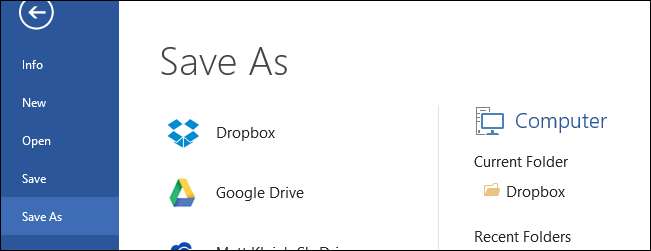
Đặc biệt, Office 2013 được thiết kế để tích hợp liền mạch với đám mây - miễn là dịch vụ OneDrive của Microsoft.
Ghi chú: bài viết này ban đầu được viết cho phiên bản Windows cũ hơn nhưng chúng tôi đã cập nhật nó và tập lệnh để hỗ trợ Windows 10, vì vậy chúng tôi sẽ xuất bản lại bài viết vì nó cũng hữu ích trong Windows 10.
Thêm Dropbox vào Office
Nếu bạn sử dụng các dịch vụ đám mây khác như Dropbox hoặc Google Drive, rõ ràng bạn có thể duyệt đến các thư mục cục bộ của mình trong Mở và Lưu thành hộp thoại nhưng bạn không thể (ngoài hai dịch vụ của Microsoft) vào hộp thoại mở và lưu của Office.
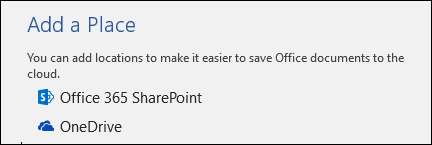
Điều này có nghĩa là mỗi khi bạn sử dụng Mở hoặc là Lưu thành , bạn phải duyệt máy tính để truy cập các thư mục của Dropbox. Tất nhiên, bạn có thể ghim các tệp được sử dụng thường xuyên nhưng tại sao không chỉ cung cấp dịch vụ đám mây cho bạn bất cứ khi nào bạn sử dụng sản phẩm Office 2013 hoặc 2016? Rõ ràng là Microsoft sẽ không đưa các dịch vụ đám mây cạnh tranh vào Office cho bạn, nhưng điều đó không ngăn cản bạn tự thêm chúng.
Sau một hồi tìm kiếm, chúng tôi đã phát hiện ra một tập lệnh nhỏ gọn để thêm các dịch vụ đám mây như Dropbox và Google Drive trực tiếp vào Office.
Trước tiên bạn cần tải xuống tệp hàng loạt nhỏ này. Trình duyệt của bạn có thể sẽ cho bạn biết tệp có khả năng nguy hiểm vì vậy bạn cần phải thông báo cho bạn biết để giữ nó.
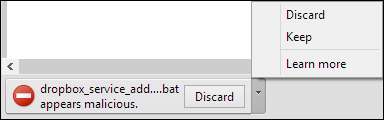
Khi bạn đã có tệp, hãy duyệt đến vị trí của tệp và nhấp đúp vào tệp. Khi được nhắc, hãy nhập đường dẫn cục bộ của Dropbox và nhấn Enter. Sau đó, tập lệnh sẽ thêm Dropbox vào Office 2013 hoặc 2016 và bạn sắp hoàn tất.
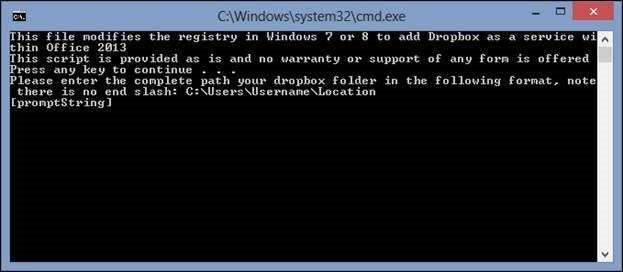
Bước tiếp theo là thực sự thêm dịch vụ Dropbox vào cài đặt Office của bạn. Để làm điều này, hãy mở Tài khoản tùy chọn và xem xét Dịch vụ được kết nối -> Thêm dịch vụ -> Bộ nhớ . Chọn dịch vụ bạn muốn thêm. Trong trường hợp này, chúng tôi muốn thêm Dropbox.
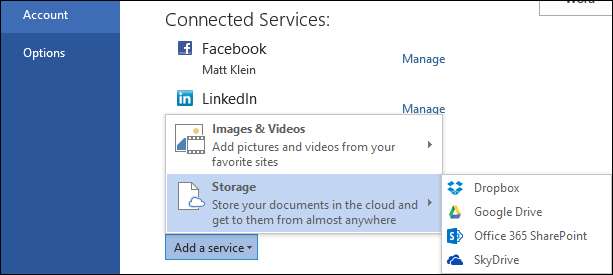
Vậy là xong, bây giờ mỗi khi bạn sử dụng ứng dụng Office, bạn sẽ thấy Dropbox của mình được liệt kê trong và màn hình.

Nếu bạn muốn xóa một dịch vụ, bạn chỉ cần quay lại Dịch vụ được kết nối phần trong Tài khoản màn hình và nhấp Tẩy bên cạnh dịch vụ mà bạn không còn muốn nữa.
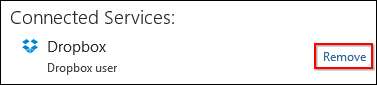
Chúng tôi nhận thấy đây là một cách tuyệt vời để tích hợp các dịch vụ đám mây phổ biến vào Office 2013 và 2016 một cách nhanh chóng và gần như dễ dàng.
Có một nhược điểm nhỏ, nếu bạn muốn thêm dịch vụ đám mây vào tất cả các bản cài đặt Office của mình, bạn sẽ phải chạy tệp hàng loạt riêng biệt trên từng máy và từng tài khoản Office. Tuy nhiên, quá trình này chỉ mất vài phút, đặc biệt nếu bạn chỉ cần lưu tập lệnh vào ổ đĩa flash di động, vị trí mạng hoặc Dropbox của bạn và sau đó chạy nó khi cần.
Bạn cũng không bị giới hạn ở Dropbox, cũng có một tập lệnh có sẵn cho Google Drive và Microsoft cũng cung cấp hướng dẫn đầy đủ về tích hợp bất kỳ dịch vụ lưu trữ đám mây nào vào Office 2013 .
Thêm tệp hàng loạt Dropbox
Thêm tệp hàng loạt Google Drive






